¿Quieres cambiar de Gumroad a WordPress?
Gumroad es un mercado online donde los usuarios pueden vender productos digitales. Desde juegos a música pasando por cursos y vídeos, Gumroad solía ser una buena plataforma de comercio electrónico para creadores.
Sin embargo, muchos usuarios quieren cambiar de Gumroad a WordPress porque han subido sus cuotas al 10% por cada transacción.
En este artículo, te mostraremos cómo cambiar fácilmente de Gumroad a WordPress para que puedas hacer crecer tu negocio online sin el impuesto de Gumroad.
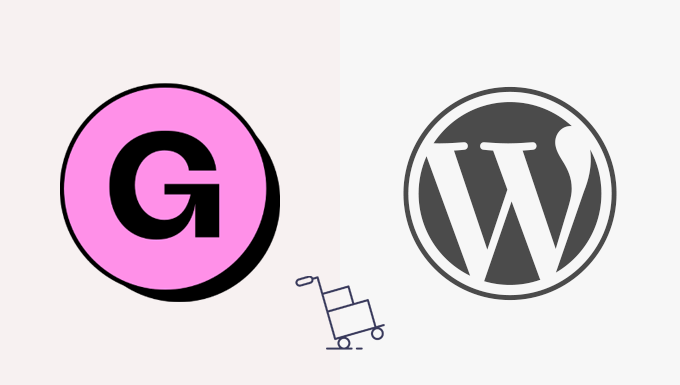
¿Por qué es necesario cambiar de Gumroad a WordPress?
Gumroad es una popular plataforma de comercio electrónico que permite a los usuarios vender productos digitales en línea.
Sin embargo, ahora cobran una cuota fija del 10% por cada oferta. Este 10% no incluye la tramitación de tarjetas de crédito ni las cuotas de PayPal.
Además, se cobra una cuota adicional del 10% si un producto se vende a través de la característica “Gumroad Discover” o de su programa “Global Affiliates”. Son muchas cuotas.
Por otro lado, WordPress es gratuito y no te cobra ninguna cuota por los elementos / artículos que vendes.
A diferencia de Gumroad, WordPress te permite vender cualquier cosa en línea, incluidas las versiones físicas de tus productos digitales. Además, puedes utilizar la pasarela de pago que quieras para promocionar tu sitio web libremente.
Para obtener más información, consulte nuestra completa reseña / valoración de WordPress con pros y contras.
Importante: Cuando hablamos de WordPress, nos referimos a WordPress.org, también conocido como WordPress autoalojado, y no a WordPress.com, que es una plataforma de alojamiento. Para más información, consulta nuestro artículo sobre la diferencia entre WordPress.com y WordPress.org.
Dicho esto, he aquí un rápido resumen de las cosas que vamos a cubrir para cambiar de Gumroad a WordPress:
- What Do You Need to Switch from Gumroad to WordPress?
- Setting up Your WordPress Website
- Setting up Payment Gateway
- Importing Gumroad Products in WordPress
- Moving Subscription Products From Gumroad to WordPress
- Choose and Customize Your WordPress Theme
- Customize Easy Digital Download Emails
- Growing Your Business in WordPress
¿Preparados? Primeros pasos.
Paso 1. ¿Qué necesitas para cambiar de Gumroad a WordPress? Qué necesitas para cambiar de Gumroad a WordPress?
Necesitarás lo siguiente para cambiar de Gumroad a WordPress.
- Un nombre de dominio: será la dirección de su sitio web en Internet (por ejemplo, wpbeginner.com).
- Una cuenta de alojamiento web: aquí se almacenarán todos los archivos de su sitio web. Todos los sitios web de Internet necesitan alojamiento.
- Plugins gratuitos Easy Digital Downloads para WordPress
- 30 minutos de su tiempo.
Normalmente, el precio de una cuenta de alojamiento web empieza en 7,99 $ al mes.
Por suerte, la gente de SiteGround ha acordado ofrecer a los usuarios de WPBeginner un generoso descuento en alojamiento preparado para el comercio electrónico.
Básicamente, puedes empezar por 2,99 $ al mes.
Si por alguna razón, no desea utilizar SiteGround, entonces también puede instalar WordPress en otras empresas de alojamiento como Bluehost, Hostinger, y WP Engine siguiendo un proceso bastante similar.
Vamos a ver cómo comprar tu dominio, alojamiento web y certificado SSL.
En primer lugar, tienes que visitar el sitio web de SiteGround y elegir un plan al hacer clic en el botón Obtener plan.
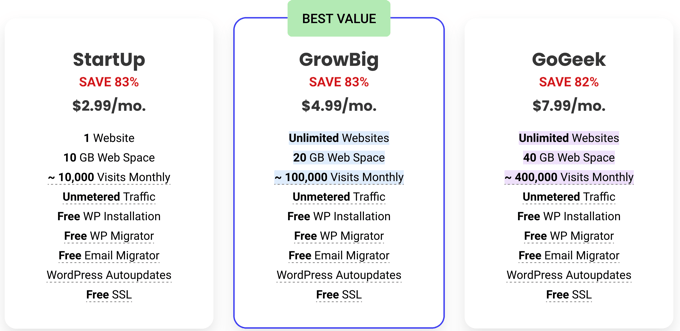
Después, SiteGround te pedirá que introduzcas un nombre de dominio para tu sitio web.
Puede buscar un nombre de dominio o, si ya tiene uno, también puede añadirlo.
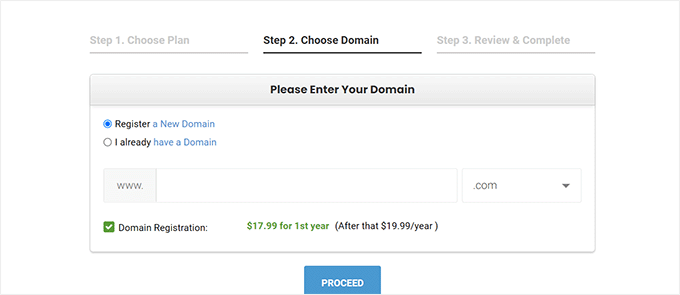
Si aún no tiene un nombre en mente, puede consultar nuestra guía sobre cómo elegir el mejor nombre de dominio.
Por último, tendrás que añadir los datos de tu cuenta. También podrá adquirir algunos extras opcionales.
Siempre puedes añadir estos extras más adelante si decides que los necesitas. Si no está seguro, le recomendamos que omita este paso.
Ahora puede finalizar la configuración realizando el pago.
A continuación, recibirás un correo electrónico de SiteGround con un enlace para acceder al panel de control de tu cuenta de alojamiento.
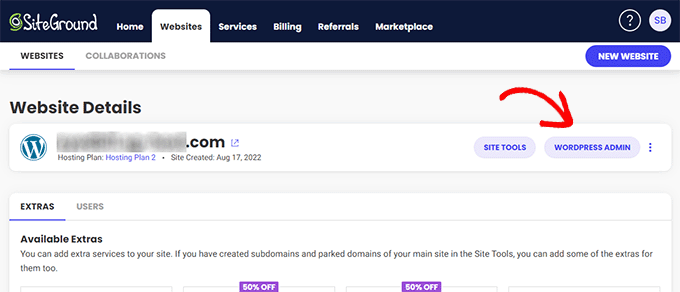
Desde aquí, cambie a la pestaña Sitios web y haga clic en el botón “Administrador de WordPress” situado al lado de su sitio web.
Esto le llevará al área de administrador de WordPress de su sitio web, donde verá que Easy Digital Downloads está preinstalado en su sitio web.
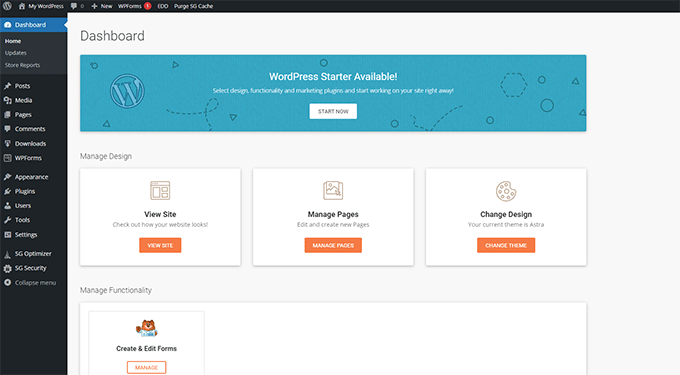
Segundo paso Establecer su sitio web WordPress
Por defecto, WordPress no viene con la funcionalidad de carrito de la compra de comercio electrónico.
Si has seguido nuestro consejo y te has registrado en SiteGround, entonces tu sitio WordPress debería tener instalado Easy Digital Downloads, que proporciona todas las características de Gumroad que necesitarás para vender productos digitales.
Por otro lado, si está utilizando algún otro proveedor de alojamiento de WordPress, entonces tendrá que instalar primero Easy Digital Downloads.
Simplemente, instale y active el plugin Easy Digital Downloads. Para más detalles, consulte nuestra guía paso a paso sobre cómo instalar un plugin de WordPress.
Nota: Para este tutorial, estamos utilizando la versión gratuita de Easy Digital Downloads. Sin embargo, recomendamos la actualización a la versión Pro de Easy Digital Downloads para desbloquear todas las características del plugin.
Tras la activación, debe visitar la página Descargas ” Ajustes en su área de administrador de WordPress para establecer su tienda.
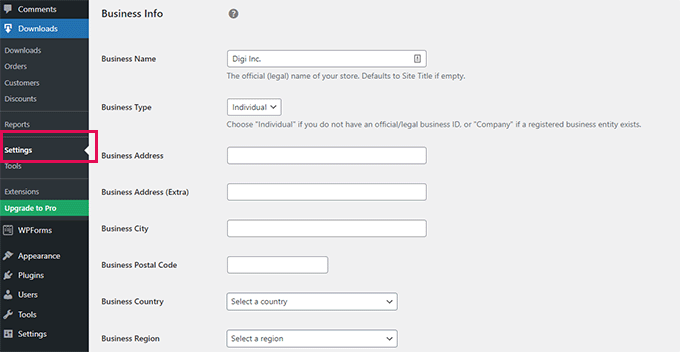
En primer lugar, debe indicar la razón social y el tipo de empresa.
A continuación, introduzca la dirección de su empresa y el país. Esta información se utiliza para calcular los impuestos.
Por último, haz clic en el botón “Guardar cambios” para establecer los ajustes.
A continuación, debe cambiar a la pestaña “Divisa” y seleccionar la divisa por defecto que desea utilizar en su tienda.
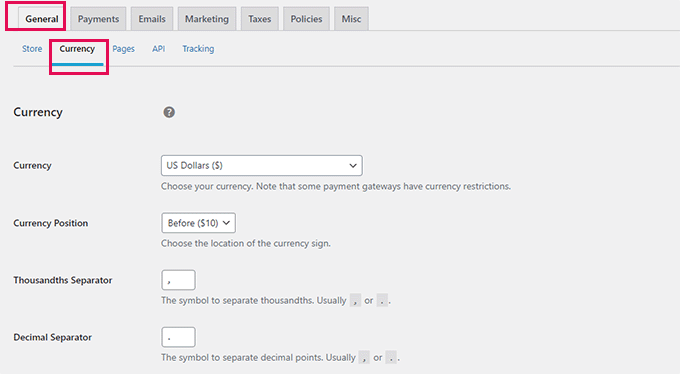
No olvides guardar tus cambios para almacenar tus ajustes.
Paso 3. Configuración de las pasarelas de pago Establecer pasarelas de pago
Para aceptar pedidos / órdenes de pago en línea, tendrá que establecer un proveedor de pasarela de pago.
Easy Digital Downloads es compatible con las pasarelas de pago de PayPal, Stripe y Amazon por defecto. También puede añadir soporte para pasarelas de pago adicionales utilizando extensiones.
Para establecer los pagos, simplemente cambie a la pestaña Pagos en los ajustes del plugin.
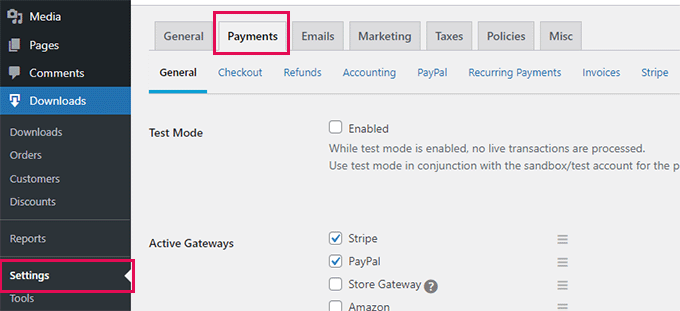
A partir de aquí, debe seleccionar los servicios de pago que desea utilizar. Si lo desea, puede elegir más de un servicio de pago.
Le recomendamos que utilice Stripe, ya que le permite aceptar tarjetas de crédito de cualquier parte del mundo.
A continuación, seleccione una pasarela de pago por defecto y marque los iconos del método de pago que desea mostrar al finalizar compra / pago.
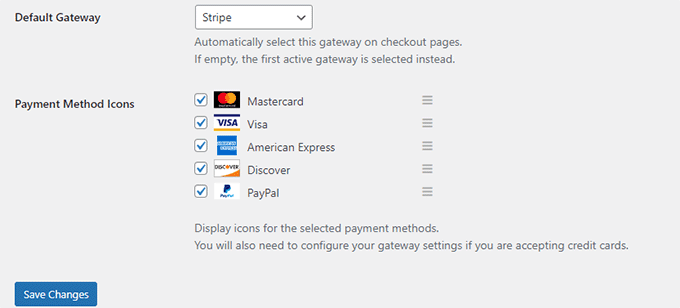
Por último, haga clic en el botón “Guardar cambios” para guardar los cambios.
A continuación, deberá hacer clic en las pestañas de cada pasarela de pago para configurarlas.
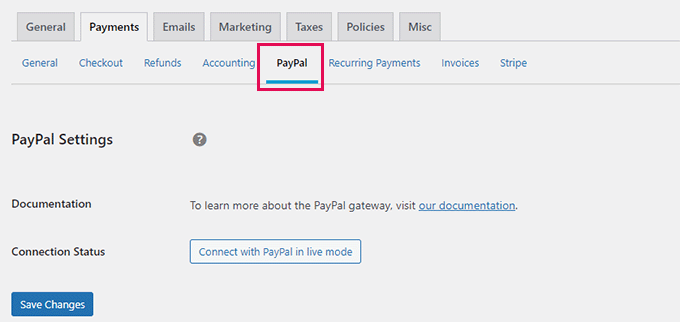
Por ejemplo, al hacer clic en PayPal aparecerá un botón para conectar su cuenta PayPal.
Del mismo modo, puede cambiar a la pestaña Stripe y hacer clic en el botón “Conectar con Stripe” para establecerlo.
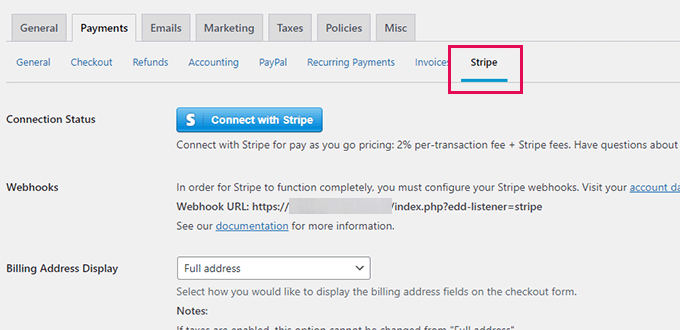
Paso 4. Importar productos de Gumroad en WordPress
El siguiente paso es importar los productos de Gumroad a Easy Digital Downloads en WordPress.
Lamentablemente, Gumroad no proporciona una forma sencilla de exportar los datos de sus productos en un formato compatible con WordPress.
Tendrás que mover manualmente tus productos desde tu cuenta de Gumroad a Easy Digital Downloads.
Para crear su primer producto digital, vaya a la página Descargas y haga clic en el botón “Añadir nuevo” de la parte superior.
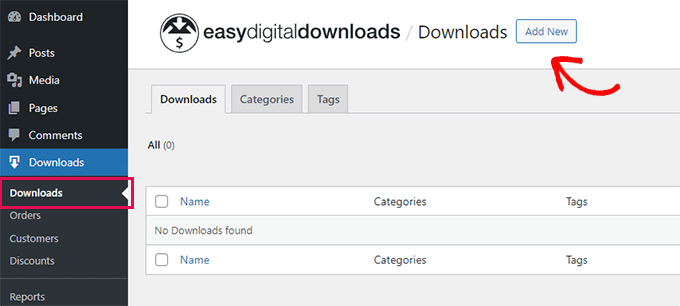
Ahora puede escribir un nombre para su producto en el campo “Escriba aquí el nombre de la descarga”. A continuación, puede introducir los detalles de su elemento / artículo.
No dudes en utilizar imágenes, vídeos, emojis y texto para escribir una descripción convincente. También puedes copiar y pegar la descripción de tu producto de Gumroad.
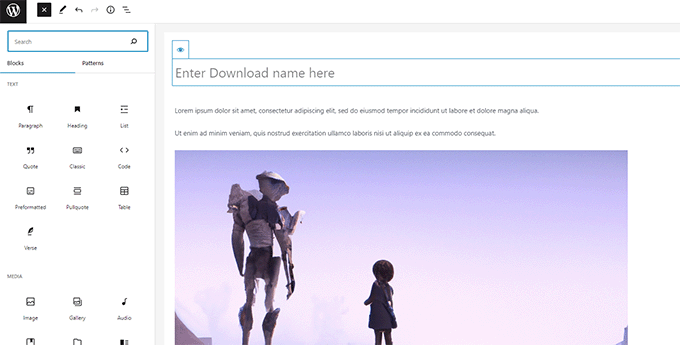
Consejo: Aprende a utilizar el editor de bloques de WordPress para crear bonitas plantillas de contenido.
También puede organizar sus descargas en categorías y etiquetas. Esto ayuda a los usuarios a navegar y descubrir las descargas de productos que les interesan.
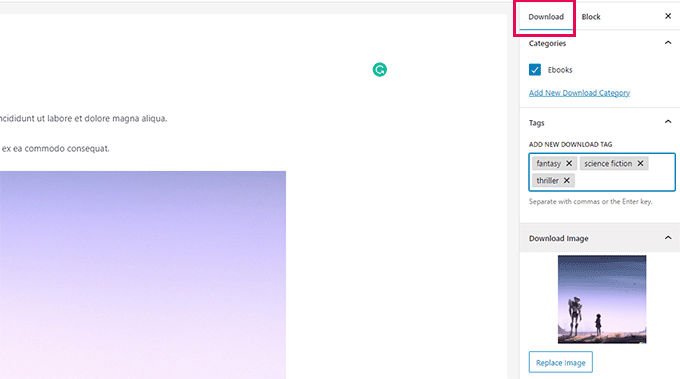
También debe proporcionar una imagen de descarga. Esta será la imagen principal de la descarga y se mostrará en distintos lugares de su sitio web.
No dudes en utilizar la imagen que usaste para tu producto de Gumroad.
Debajo del editor, encontrará las opciones de descarga. En primer lugar, puede establecer el precio de descarga.
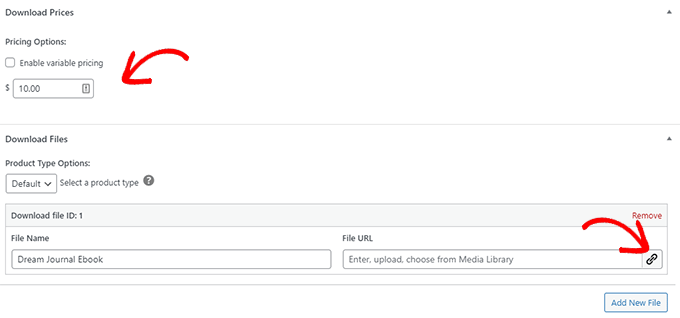
A continuación, puede elegir el tipo de descarga. EDD es compatible con descargas individuales y con lotes de descargas.
A continuación, puede indicar el nombre del archivo de descarga y hacer clic en el botón Enlazar del campo URL del archivo para subir su archivo de descarga.
Si necesita añadir más archivos a un lote de productos, haga clic en el botón “Añadir nuevo archivo” para añadirlos.
Por último, puede proporcionar cualquier instrucción o nota de descarga opcional. Estas se mostrarán en el recibo de compra, y algunos plugins y temas también pueden utilizar estas instrucciones.
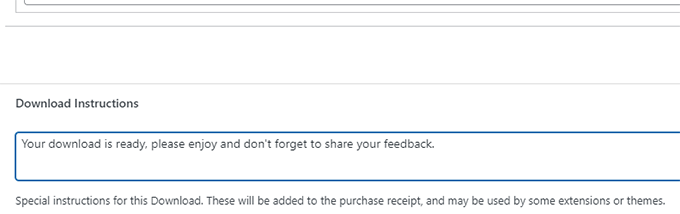
Una vez que haya terminado, simplemente haga clic en el botón “Publicar” en la esquina superior derecha de la pantalla para publicar su descarga.
Esto hará que su descarga esté disponible públicamente para su compra.
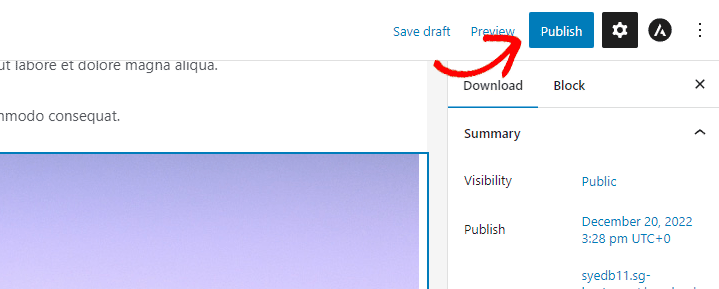
Una vez publicado, puede hacer clic en el botón “Ver descarga” para ver su producto de descarga en acción.
Así se ve en nuestro sitio de prueba.
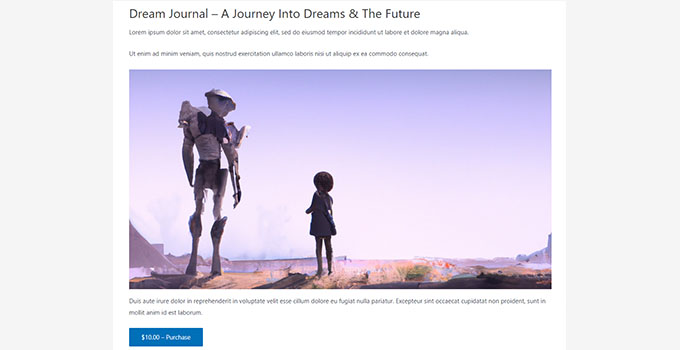
Repite el proceso para mover todos tus productos de Gumroad a tu sitio web WordPress.
Paso 5. Trasladar productos de suscripción de Gumroad a WordPress Trasladar productos de suscripción de Gumroad a WordPress
Algunos usuarios vendían descargas por suscripción en Gumroad. Básicamente, los clientes adquirían un plan de membresía para acceder a las descargas.
EDD ofrece suscripciones digitales periódicas como parte de su plugin Pro, que puede adquirir en su sitio web.
Alternativamente, si usted está vendiendo membresías o cursos en línea, entonces la forma más fácil de vender estos productos es mediante el uso de MemberPress. Es el mejor plugin de membresía para WordPress del mercado.

MemberPress le permite vender suscripciones de membresía, descargas de archivos e incluso cursos en línea.
Para más detalles, siga nuestra guía sobre cómo crear un sitio web de membresía con instrucciones paso a paso.
Paso 6. Elija y personalice su tema de WordPress
Los temas son las plantillas de diseño para su sitio web WordPress. Controlan el aspecto de su sitio web de cara a los usuarios.
Existen miles de temas de WordPress gratuitos y de pago que puedes utilizar en tu sitio web. Sin embargo, esta abundancia puede resultar un poco abrumadora para los principiantes.

Para facilitarte las cosas, puedes elegir un tema de nuestra selección experta de los temas de WordPress más populares.
Una vez que hayas elegido un tema, puedes consultar nuestra guía para principiantes sobre cómo instalar un tema de WordPress para ponerlo en marcha en tu sitio web.
Cada tema de WordPress viene con un montón de opciones que te permiten personalizarlo a tu gusto. Puede cambiar los colores y la disposición, así como añadir sus propias imágenes y logotipo.
Una vez instalado el tema, puede utilizar nuestra guía sobre cómo personalizar el tema de WordPress para hacerlo suyo.
También puede utilizar SeedProd para crear un tema de WordPress personalizado (sin código).

SeedProd es el mejor maquetador de páginas de WordPress del mercado.
También le permite crear fácilmente cualquier tipo de página de destino, página de producto o página de acceso personalizada mediante una interfaz de arrastrar y soltar.
Paso 7. Personalice los correos electrónicos de Easy Digital Download
Al igual que Gumroad, Easy Digital Downloads también utiliza el correo electrónico para enviar a los usuarios los recibos de compra, la información de la cuenta y las instrucciones de descarga.
Sin embargo, como ahora vende en su propia plataforma, es posible que desee utilizar su propia imagen de marca / marca con esos correos electrónicos.
Sólo tienes que ir a la página Descargas ” Ajustes y cambiar a la pestaña “Correos electrónicos”.
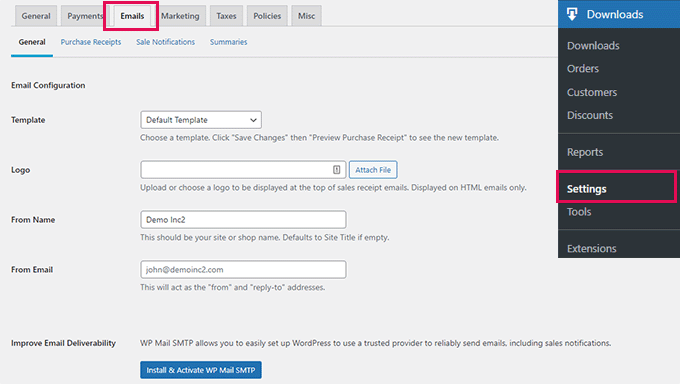
Desde aquí, puede proporcionar un logotipo para utilizarlo en sus correos electrónicos.
Debajo, puede añadir un nombre que se utilizará como nombre del remitente. También puedes indicar una dirección electrónica desde la que enviar el correo electrónico.
Te recomendamos que utilices una dirección de correo electrónico profesional porque da una imagen más profesional. Su proveedor de alojamiento también puede ofrecerle una dirección de correo electrónico profesional gratuita.
Por último, necesitarás el plugin WP Mail SMTP para configurar tus correos electrónicos. Garantiza que todos tus correos electrónicos lleguen a las bandejas de entrada de los usuarios y no acaben en Spam.
Para más detalles, consulte nuestra guía sobre cómo establecer WP Mail SMTP para mejorar la entrega de correo electrónico.
Cuando hayas terminado, no olvides hacer clic en el botón “Guardar cambios” para guardar los ajustes.
Este es el aspecto que tendría un correo electrónico de Easy Digital Downloads con la marca adecuada:

También puede personalizar el texto de los correos electrónicos cambiando a la pestaña “Recibos de compra”.
Desde aquí, puede introducir un título, un titular y un texto para los recibos de correo electrónico de compra.
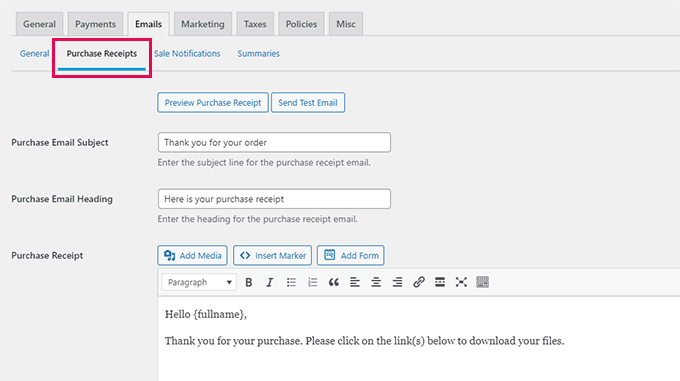
A continuación, encontrará una serie de etiquetas que puede utilizar en la plantilla de correo electrónico.
Podrá mostrar información dinámica como el nombre del cliente, las descargas y los recibos utilizando las etiquetas que aparecen debajo del campo de texto.
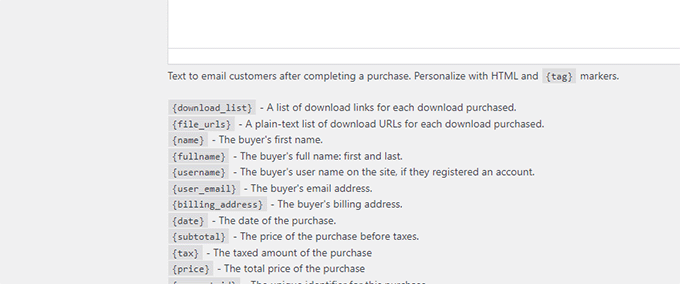
Paso 8. Haga crecer su negocio en WordPress
Una gran ventaja de pasar de Gumroad a WordPress es la posibilidad de utilizar un montón de herramientas gratuitas y de pago para hacer crecer tu negocio.
A continuación se enumeran algunos de los plugins de WordPress imprescindibles que le ayudarán a vender más descargas.
- WPForms Lite – el mejor plugin de WordPress para formularios de contacto que le ayuda a añadir fácilmente cualquier tipo de formulario a su sitio web.
- All in One SEO Lite – El mejor conjunto de herramientas SEO para WordPress que le ayuda a obtener más visitantes de los motores de búsqueda.
- OptinMonter – Es el mejor software de optimización de la conversión que le ayuda a convertir los visitantes del sitio web en clientes de pago.
- MonsterInsights Lite – Le permite instalar fácilmente Google Analytics y ver cuánto tráfico están recibiendo sus descargas.
- PushEngage – es el mejor software de avisos instantáneos, que le permite enviar avisos personalizados a los usuarios. Puede anunciar nuevas descargas, eventos de venta u ofertas especiales.
- AffiliateWP – Ejecute su propio programa de afiliados y asóciese con vendedores para ayudarle a vender más descargas con marketing de afiliados.
Esperamos que este artículo te haya ayudado a aprender cómo cambiar fácilmente de Gumroad a WordPress. Puede que también quieras ver nuestro artículo sobre cómo hacer crecer tu negocio con un presupuesto reducido o echar un vistazo a nuestra guía definitiva de SEO para WordPress.
If you liked this article, then please subscribe to our YouTube Channel for WordPress video tutorials. You can also find us on Twitter and Facebook.





Syed Balkhi says
Hey WPBeginner readers,
Did you know you can win exciting prizes by commenting on WPBeginner?
Every month, our top blog commenters will win HUGE rewards, including premium WordPress plugin licenses and cash prizes.
You can get more details about the contest from here.
Start sharing your thoughts below to stand a chance to win!